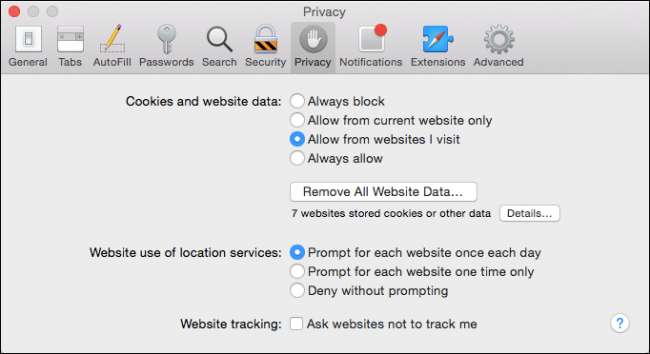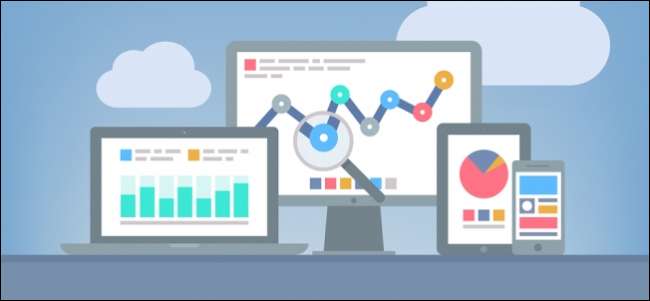
De flesta hemnätverk har sällan en enda typ av klient som ansluter till den. Vanligtvis finns det en blandning av Windows, Android, iOS och kanske till och med Mac-datorer. Hur håller du alla dessa klienter uppkopplade samtidigt som yngre användare hålls ur problem?
Vi har pratat om OpenDNS i tidigare artiklar och nyligen, vi diskuterade möjligheterna att använda din router för grundläggande föräldrakontroll . I den artikeln nämnde vi att vår exempelrouter faktiskt vänder sig till OpenDNS som dess "föräldrakontroll".
Att använda routern visar sig inte alltid vara en effektiv lösning om problemet är med internetåtkomst. Medan du kan blockera nyckelord och domäner kommer du snabbt att få reda på att kontroll som liknar den tidsslitna analogin med fingret diken. Du kanske kan blockera ett par problemwebbplatser först, du behöver något mycket mer robust och omsluter för att verkligen få jobbet gjort.
RELATERAD: Använda din router för (mycket) grundläggande hemnätverk Familjesäkerhet
Det fina med OpenDNS är att du kan göra webbfiltrering på routern, eller så kan du tilldela det till enskilda kunder. Detta betyder som vuxen att du inte behöver ta itu med en kastrerad internetupplevelse.
Idag ska vi visa dig exakt hur du gör det och sedan konfigurera dina Windows-, Mac-, Android- och iOS-klienter för att dra nytta av förändringen.
En kort återintroduktion till OpenDNS
Du kanske undrar hur det här fungerar, och det är verkligen väldigt enkelt. Gå först till OpenDNS.com och skapa ett konto för deras föräldrakontroll. Vi väljer OpenDNS Home, som bara tar några minuter att ställa in och är helt gratis.
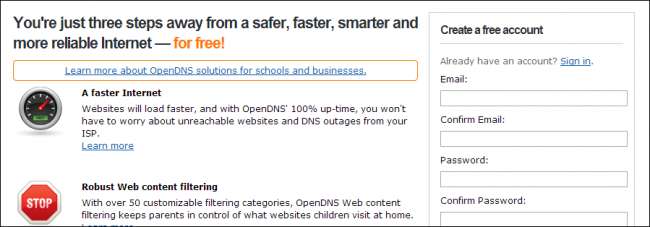
Allt de verkligen behöver är lite grundläggande information, men de kan be dig om mer. När du är klar med att skapa ett konto måste du bekräfta via e-postadressen du angav.
Nästa skärm du möter förklarar för dig hur du ändrar din DNS för olika klienter och åtkomstpunkter i ditt nätverk.
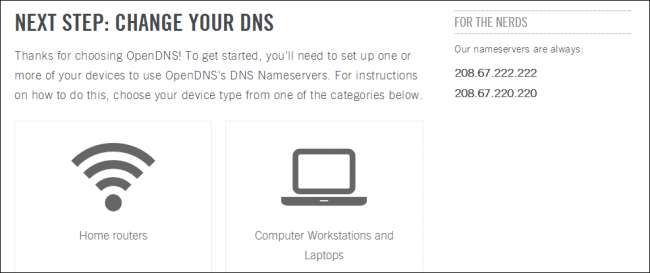
Instruktioner för hur du ändrar din DNS på din router, PC, server och till och med mobila enheter är tillgängliga. Vi fortsätter och visar dig snabbt hur du gör allt i de kommande avsnitten.
Ändra din DNS
Du har två konfigurationsalternativ i ditt hemnätverk. Du kan ändra DNS på din router, som är huvudanslutningspunkten till och från Internet.
Detta har fördelen att täcka allt i ett skyddsparaply. Detta är också dess nackdel eftersom alla datorer bakom routern måste använda samma routerinställningar såvida du inte specifikt tilldelar en klient att använda en annan DNS-server.
En annan nackdel är att det inte finns något sätt att berätta, åtminstone med den gratis versionen av OpenDNS, varifrån trafiken kommer, så om du ser en massa blockerade webbplatser kan det vara du, det kan vara din make, det kan vara dina barn eller någon annan som kommer över och ansluter till ditt nätverk.
Föredragen metod: Konfigurera din router
Ändå är den föredragna metoden att använda OpenDNS att konfigurera din router för att dirigera all DNS-begäran via deras servrar.
Vi kommer att förklara den grundläggande metoden för att ändra din routers DNS. Du borde absolut kolla in guiden motsvarande guide för din router när det är dags att ställa in din, särskilt om det inte är direkt uppenbart hur man gör det.
I allmänhet är det dock vad du kan förvänta dig när du konfigurerar din router. Öppna först routerns konfigurationspanel genom att öppna den i din webbläsare. Vi behandlade detta i lektion 2, så om du är osäker på hur du gör det rekommenderar vi att du läser det.

När du har öppnat din router vill du hitta var du kan mata in olika DNS-servrar. OpenDNS primära DNS-server är 208.67.222.222 och deras sekundära server är 208.67.220.220. I skärmdumpen nedan ser vi var vi anger det på vår router.

När du väl har matat in måste du spara dina ändringar. Beroende på din router kan det vara en riktig "Spara" -knapp eller det kan säga "Använd". Oavsett om du inte gör dina ändringar kommer de inte att träda i kraft.
Det är allt du behöver göra för din router, alla DNS-förfrågningar kommer nu att dirigeras genom OpenDNS, men du behöver fortfarande spola din DNS-resolvercache och webbläsarcache.
Rensa din DNS-resolvercache på Windows-klienter
Öppna en kommandotolk i Windows 7 eller Windows 8.1 genom att öppna Start-menyn respektive Start-skärmen och ange "cmd" i sökrutan. Istället för att helt enkelt trycka på "Enter" använder du "Ctrl + Shift + Enter" för att öppna en administratörskommandotolk. Du vet att du har administratörsbehörighet eftersom det kommer att säga det i namnlisten.
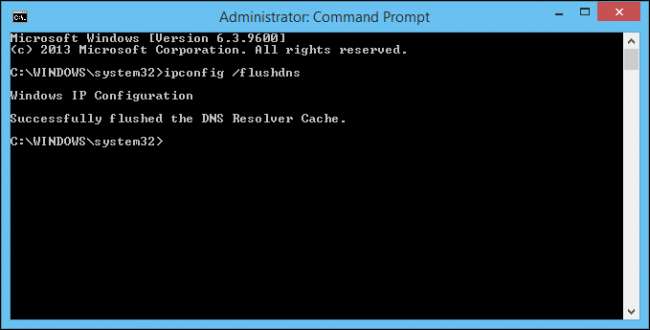
När kommandotolken är öppen skriver du “ipconfig / flushdns” (kommandot är detsamma för både Windows 7 och Windows 8.1). Du bör göra detta på alla dina Windows-klienter, så om dina barn har en dator, vill du spola sina DNS-cachar.
Rensa DNS Resolver-cache på OS X-klienter
För att rensa DNS-resolvercachen på din Mac måste du öppna terminalen.
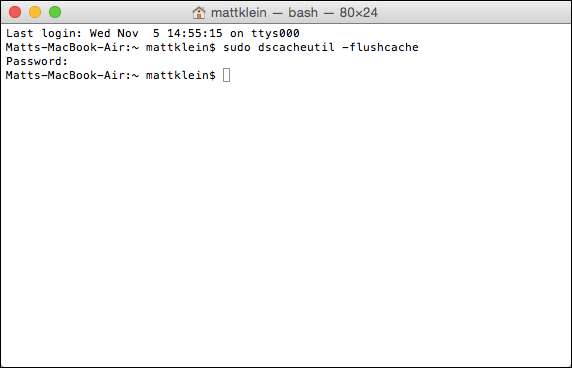
När terminalen är öppen skriver du lämpligt kommando:
sudo dscacheutil –flushcache (OS X Yosemite)
dscacheutil -flushcache; sudo killall -HUP mDNSResponder (OS X Mavericks)
sudo killall -HUP mDNSResponder (OS X Mountain Lion eller Lion)
Om du använder en annan version av OS X bör du göra det kolla in den här länken, som har information för att spola DNS-cachen hela vägen tillbaka till OS X 10.3 .
Rensa din webbläsarhistorik
Det kommer att vara nödvändigt att också rensa alla cacheminnen i de webbläsare du använder.
I Windows använder du troligen en eller flera av de tre mest populära webbläsarna: Internet Explorer, Mozilla Firefox eller Google Chrome. På en Mac är det ofta Safari.
Rensar Internet Explorer-cache
För Internet Explorer är det mest konsekventa sättet att göra detta att använda de Internetalternativ som finns i Kontrollpanelen. Den första fliken är Allmänna inställningar. Klicka på "Radera" under Browsningshistorik.

Du kan ta bort allt i ett misslyckande om du vill, men cachedata kallas här "Tillfälliga internetfiler och webbplatsfiler." Klicka på "Radera" när du är redo att rensa Internet Explorer-cache.
Rensa Mozilla Firefox cache
På Mozilla Firefox (i skrivande stund använder vi version 31), du vill klicka på menyikonen och välja "Historik".
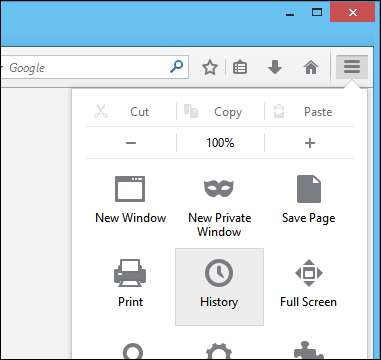
Välj sedan "Rensa senaste historik ..." från alternativen högst upp i sidofältet.

Välj först "Allt" i "Tidsintervall för att rensa:" och sedan vill du också öppna "Detaljer" så att du kan se vad som ska raderas. Observera på skärmdumpen att alternativet du definitivt vill välja är "cache".
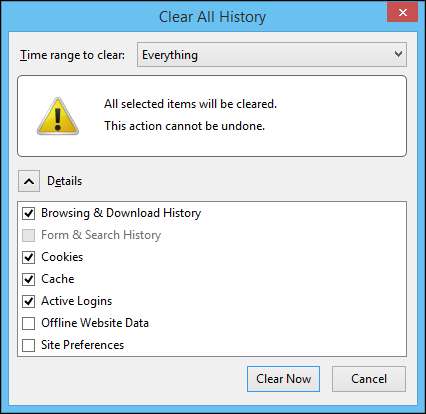
Klicka på "Rensa nu" när du är redo och Firefox cache (och vilka andra alternativ du väljer) kommer att raderas.
Rensar Google Chromes cache
När du rensar Chromes cache öppnar du menyn och väljer "Historik" i listan. Alternativt kan du använda “Ctrl + H”.

På den resulterande historikskärmen klickar du på "Rensa webbdata ..." för att radera cachen.

Vi vill "utplåna" surfdata från "tidens början." Se till att du har valt "Cache-bilder och filer" från listan. Resten är upp till dig.

När du är redo att åta dig klickar du på "Rensa webbinformation" och allt i cachen rensas bort.
Rensar Safaris cache
Öppna helt enkelt Safari-inställningarna (det snabbaste sättet att göra detta är att använda "Command +") och klicka sedan på fliken "Sekretess".
Klicka på "Ta bort all webbplatsinformation ..." och sedan "Ta bort nu" på nästa skärm.
Alternativ metod: Konfigurera enskilda klienter
Det andra alternativet för en OpenDNS-konfiguration är att ändra varje klient i ditt nätverk, eller så kan du ändra DNS på din router, och mamma och pappa kan konfigurera sin egen dator med sin ISP: s DNS-serverinställningar, eller så kan de använda Googles offentliga DNS-servrar (8.8.8.8 och 8.8.4.4), för att få tillgång till Internet obegränsat.
Ändra DNS-servrar på Windows-datorer
Med det sagt kommer vi att visa dig hur du konfigurerar Windows-klienter med OpenDNS-inställningar. I Windows 7 och Windows 8.1 är rutterna och ändarna desamma. Vi visar skärmdumparna från Windows 8.1.
Båda Windows-systemen ska ha en ikon för det nätverk som du är ansluten till i det nedre högra hörnet av aktivitetsfältet. Högerklicka på den nätverksikonen, i den här skärmdumpen är det en trådbunden anslutning men på din dator kan det vara ett Wi-Fi-fält.
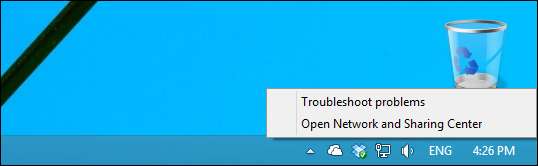
Oavsett din nätverksanslutningsadapter vill du välja "Öppna nätverks- och delningscenter" och sedan välja "Ändra adapterinställningar" på vänster sida.
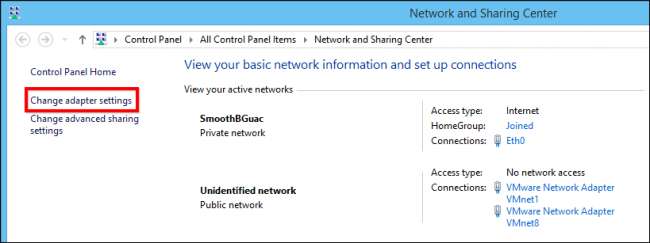
När adapterskärmen öppnas vill du högerklicka på din nätverksadapter (du kommer antagligen bara ha en och det kommer antagligen vara en Wi-Fi-anslutning) och välj sedan "Egenskaper". I följande skärmdump har vår trådbundna anslutning “Eth0” många saker som tillskrivs den, men den som vi vill påverka ska vara längst ner eller nära.
Välj “Internetprotokoll version 4 (TCP / IPv4) från listan och välj sedan” Egenskaper ”under den.
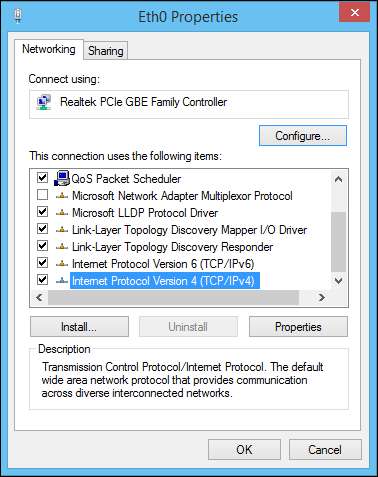
Du befinner dig nu på din adapters IPv4-egenskaper skärm där du kan ange dina anpassade DNS-inställningar. Välj "Använd följande DNS-serveradresser" och du kan sedan mata in OpenDNS-servrar, eller så kan du mata in din ISP: s DNS-servrar för en vuxenvänlig alternativ konfiguration.
I följande skärmdump ser du hur detta ser ut med en OpenDNS-konfiguration.

När du är klar klickar du på "OK" och fortsätter de processer som vi diskuterat tidigare för att spola DNS-cache och webbläsarcache. Vid denna tidpunkt kan alla datorer som använder OpenDNS servrar filtreras och loggas.
Alternativt klickar du på knappen "Avancerat ..." och sedan på fliken "DNS".
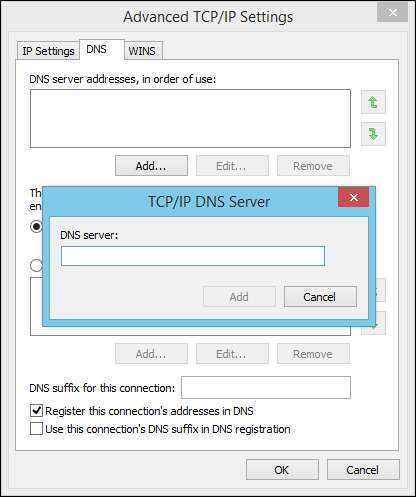
På fliken DNS kan du sedan "Lägga till" DNS-servrar och beställa dem i ordningsföljd med de gröna pilarna till höger om fliken.
Ändra DNS-servrar på en Mac
I likhet med Windows-klienter antar OS X att du vill använda routerns DNS-servrar om inte annat anges. För att ändra DNS-servrar på OS X, öppna Spotlight ("Command + Space") och välj sedan nätverkssystemets preferenser.
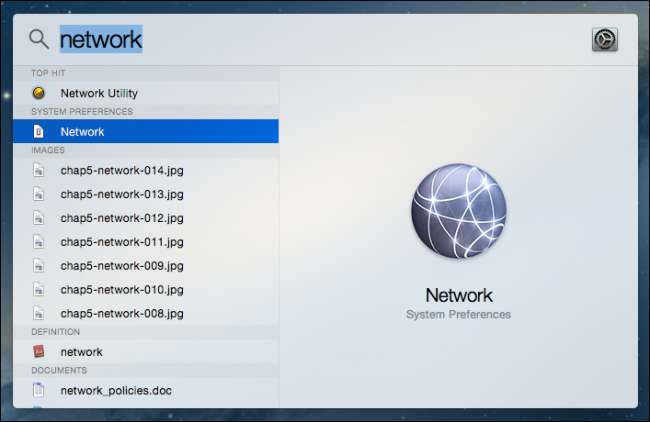
I de resulterande fönstren väljer du din Wi-Fi (eller LAN) anslutning och klickar sedan på "Avancerat" längst ned till höger.
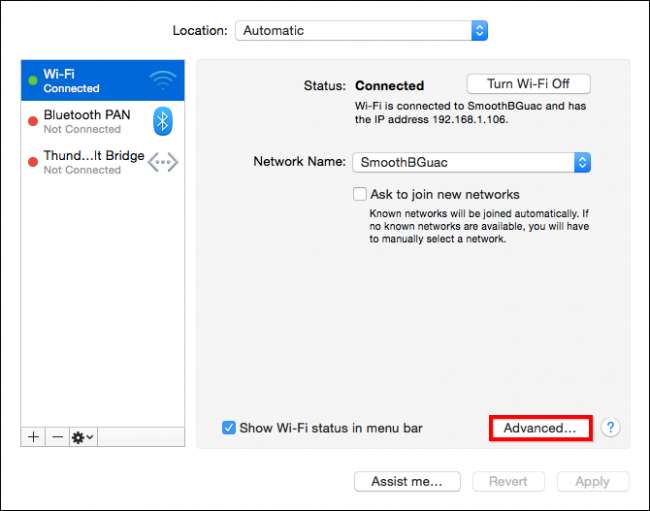
När förinställningarna är öppna vill du klicka på fliken "DNS" och precis som på Windows-klienter lägger du till OpenDNS-servrar med + -knappen.
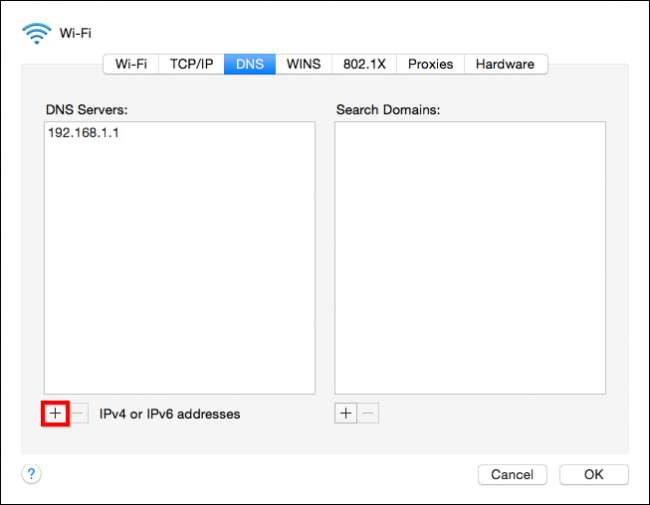
Klicka på “OK” för att spara dina nya inställningar och återgå till nätverkssystemets preferenser.
Ändra DNS-servrar på en Android-enhet
För att ändra DNS-servrarna på en Android-enhet, öppna dina Wi-Fi-inställningar och tryck länge på din anslutning.
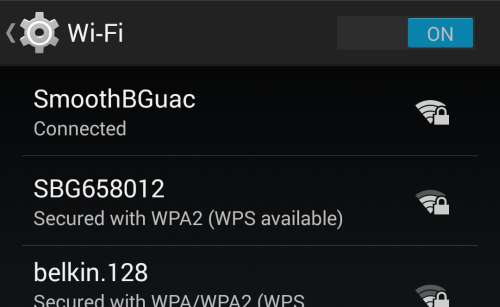
Välj ”modifiera nätverk” bland de två alternativen.
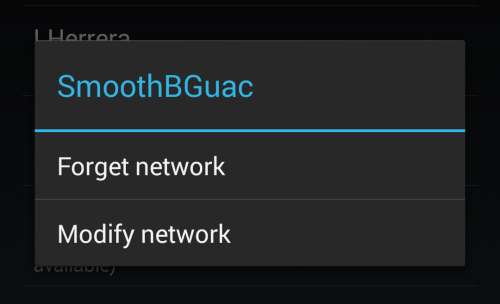
Tryck på "visa avancerade alternativ" på nästa skärm.
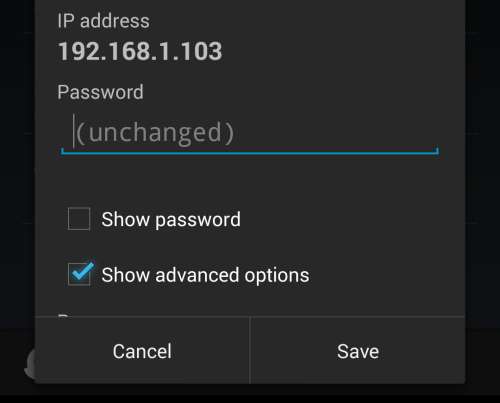
I de avancerade alternativen, rulla ner till DNS-servrarna och ändra dem till OpenDNS (eller Googles) servrar.
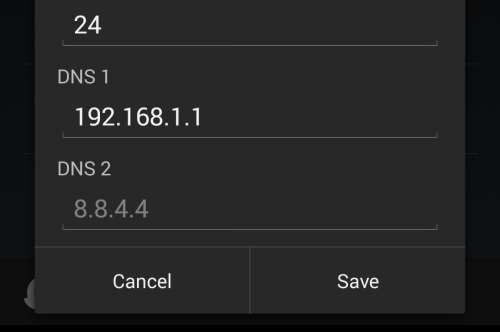
Klicka på "Spara" så är du klar.
Ändra DNS-servrar på en iOS-enhet
Om du använder en iPhone eller iPad kan du också ändra dina DNS-servrar. Öppna enhetens WiFi-inställningar och tryck på det blå "i" bredvid din anslutning.
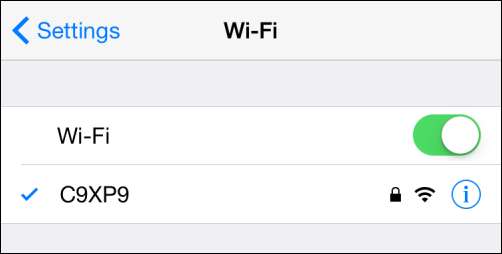
Ändra bara DNS-servrarna på inställningsskärmen för din anslutning. Eftersom de flesta DNS-enheter har två servrar, vill du separera dem med ett kommatecken i önskad ordning (DNS 1, DNS 2).

Slutligen trycker du på bakåtknappen "Wi-Fi" så är du klar. Din iPhone eller iPad använder nu den tilldelade DNS när den ansluter till din anslutning via Wi-Fi.
En snabb översikt över gratis OpenDNS
När du först öppnar OpenDNS måste du lägga till ditt hemnätverk. Om du ansluter från en dator från ditt nätverk visas din IP-adress högst upp. Gå till fliken Inställningar för att lägga till ditt nätverk.
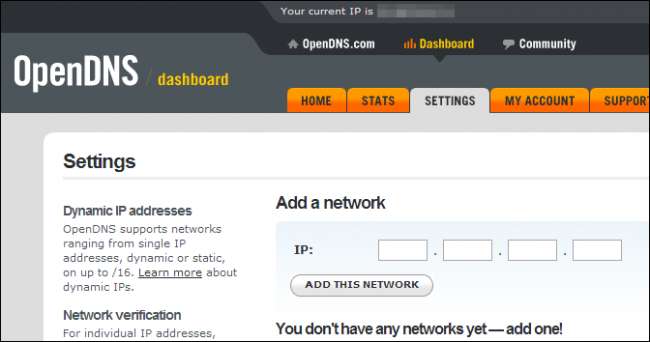
Du vill också ta en stund att ställa in filtreringsnivån för webbinnehåll. Filtrering är fördelad på tre nivåer i 26 kategorier. Klicka på "Visa" för att visa kategorierna och "Anpassa" för att lägga till eller ta bort kategorier för att skapa anpassade filtreringsnivåer.
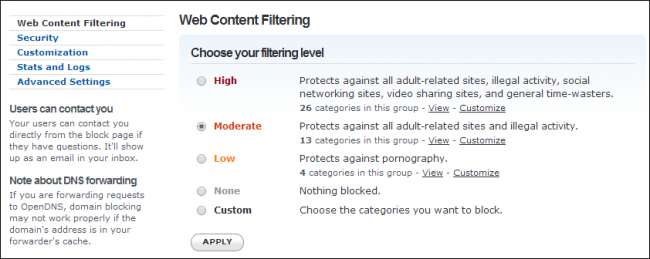
Om du är nöjd med filtreringsnivån men det finns en webbplats eller två som du inte vill att dina barn ska få tillgång till kan du lägga till dem specifikt i filtret.

När du väl har valt ett filter bör det ta cirka tre minuter innan ändringarna träder i kraft. Därefter, när dina barn besöker något blockerat av OpenDNS, ser de en skärm som liknar den här.

Förutom OpenDNS filter finns det många andra alternativ du kan undersöka, men innan vi avslutar idag vill vi beröra "Stats" -funktionerna i OpenDNS. Du kanske är nöjd med hur OpenDNS filtrerar webbinnehåll och i så fall är det bra. Men om du vill veta vilken typ av trafik som går in och ut ur ditt nätverk, vill du ta en titt på nätverksstatistiken.

Statistik kan visas för ett antal datum, oavsett om det är den senaste veckan eller en hel månad, du kan titta på förfrågningar och se vilka webbplatser dina kunder besöker. Du kan till och med ladda ner en kopia av loggen eller utdata till en skrivare.

OpenDNS ger dig en relativt barebones inställning till föräldrakontroll - filtrering och loggning - men det kan vara tillräckligt för många familjer. I kombination med andra metoder, till exempel andra föräldrakontrollmetoder, kan det verkligen svepa ditt nätverk i en tät skyddande kokong.
Även om du använder systemets inbyggda föräldrakontroll är OpenDNS trevligt att ha som reservfiltrerings- och övervakningsskikt, speciellt om du har enheter i ditt hemnätverk som använder din Internetanslutning som surfplattor och telefoner.
Med allt detta åt sidan, låt oss höra från dig. Är OpenDNS något du skulle använda eller är du en OpenDNS-expert? Prata med oss i diskussionsforumet och låt oss veta vad du tycker.